バックアップを作成しておいたほうがよいとき
ウェブサイトの運営中には、以下のような場合にバックアップを作成しておくことが重要です。
・WordPressのバージョンアップを行う前
・テーマを変更する前
・プラグインを変更する前
これらの作業を行う際には、予期せぬ問題が発生する可能性があるため、バックアップを作成しておくことで安心感を得ることができます。また、データの復旧も容易に行えるようになります。
SnapUPとは
さくらサーバーでは、SnapUPという機能を利用して自動的にバックアップを作成することができます。SnapUPは、さくらサーバーのコントロールパネルから利用できるツールです。
手動でバックアップする方法
さくらサーバーでは、SnapUP機能以外にも手動でバックアップを作成する方法があります。以下の手順を参考にしてください。
1. さくらサーバーのコントロールパネルにログインします。
2. メニューの「Webサイト/データ」→「バックアップ」タブをクリックします。
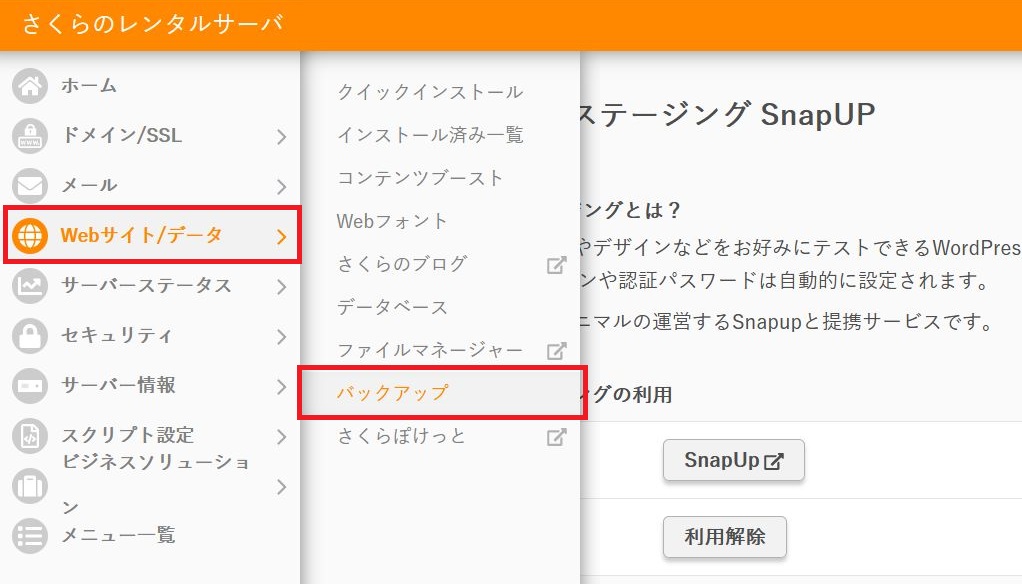
3. 「バックアップ作成」ボタンをクリックすると、新しいバックアップが作成されます。デフォルトでは「./www」配下のデータがすべてバックアップされます。「./www」以外のフォルダをバックアップしたい場合は「Snapup」で変更する必要があります。
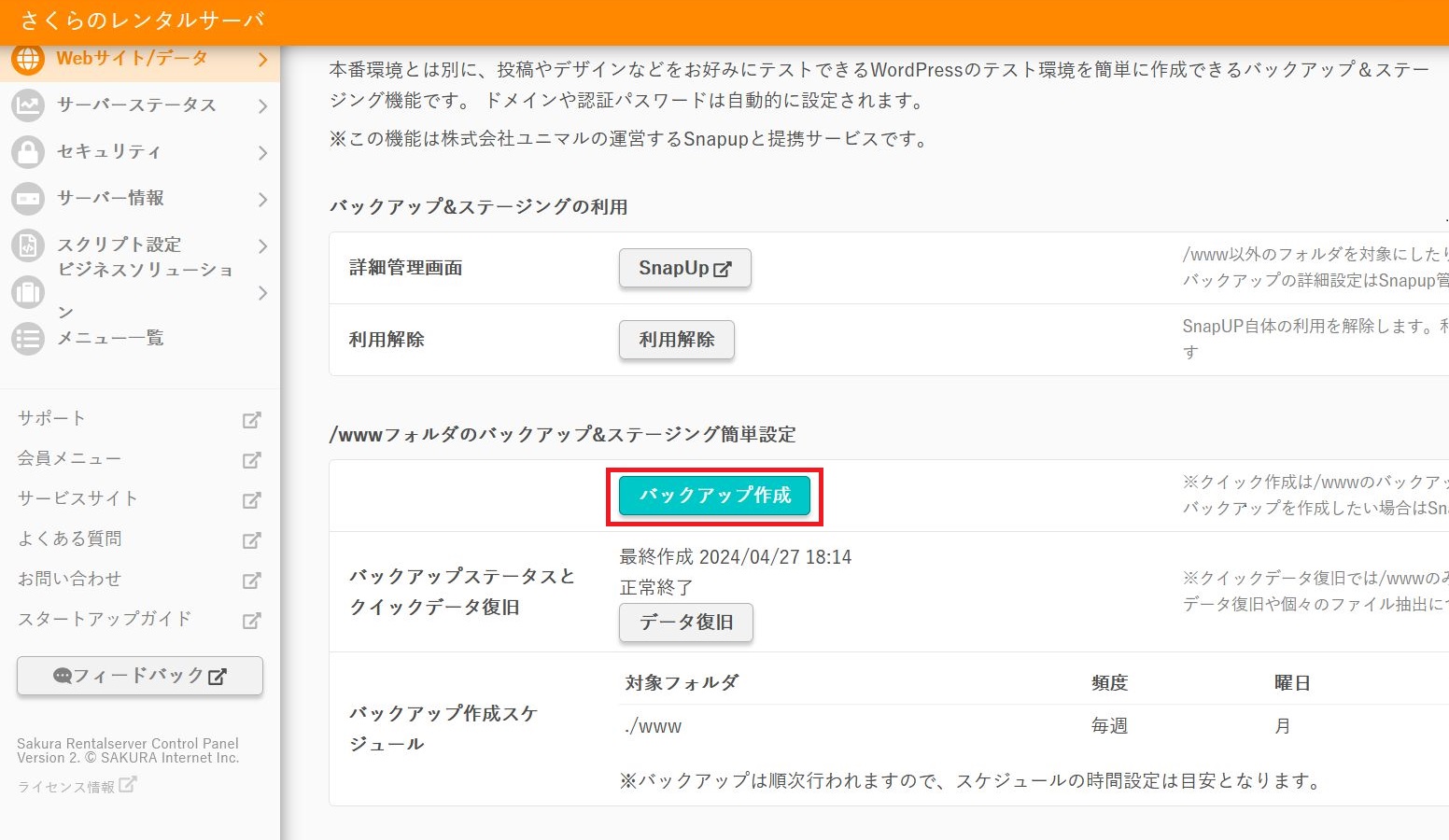
4. バックアップの作成には数分かかることがあります。作業が完了するまでお待ちください。
5. バックアップが作成されると、「Snapup」の一覧に表示されるようになります。また、最終作成日時が更新されます。
自動でバックアップする方法
1. さくらサーバーのコントロールパネルにログインします。
2. メニューの「Webサイト/データ」→「バックアップ」タブをクリックします。
3. SnapUPをクリックします。
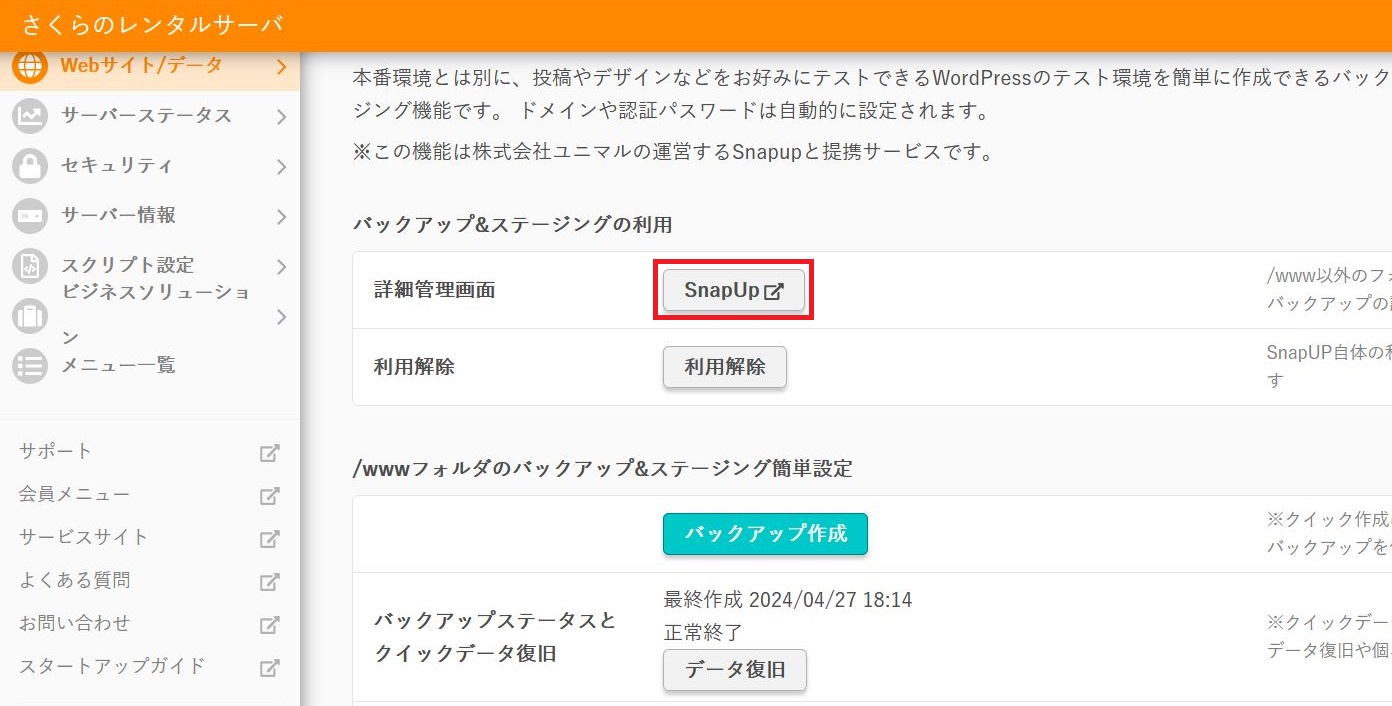
4. バックアップを取得するサーバーを選択します。 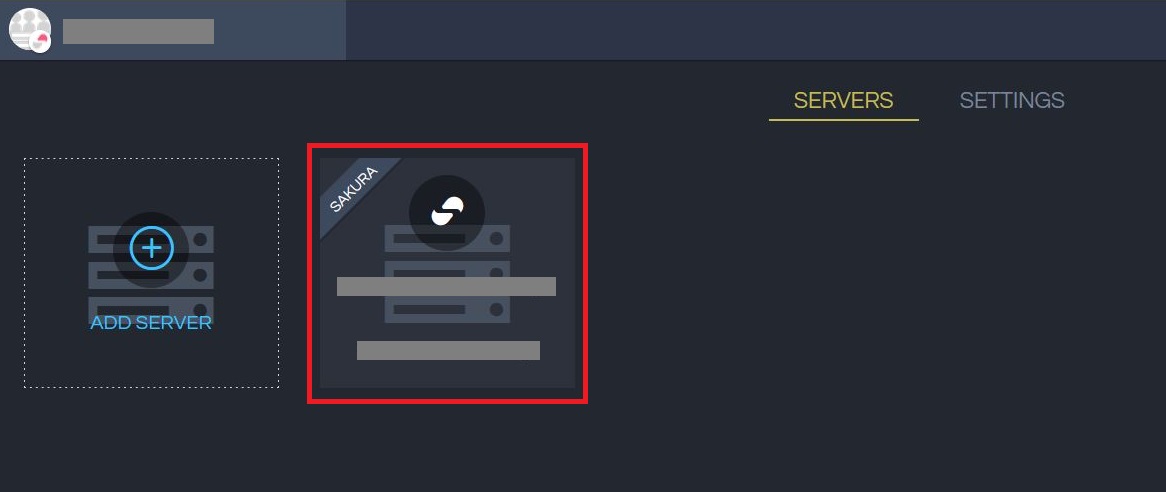
5. “設定”メニューから「スケジュール設定」を選択します。
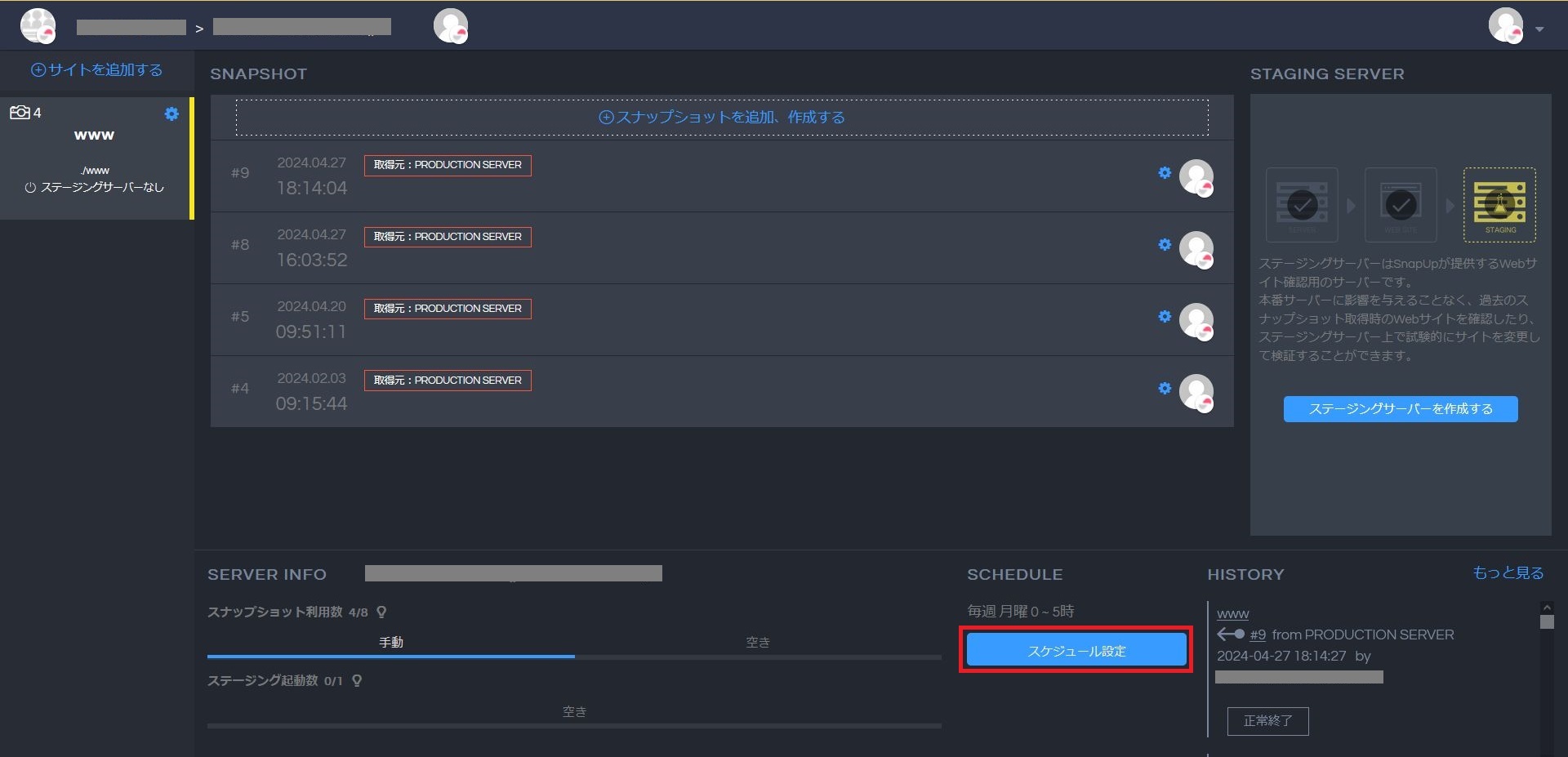
5. バックアップの保存間隔などの設定を行います。
6. 「保存」ボタンをクリックして設定を保存します。
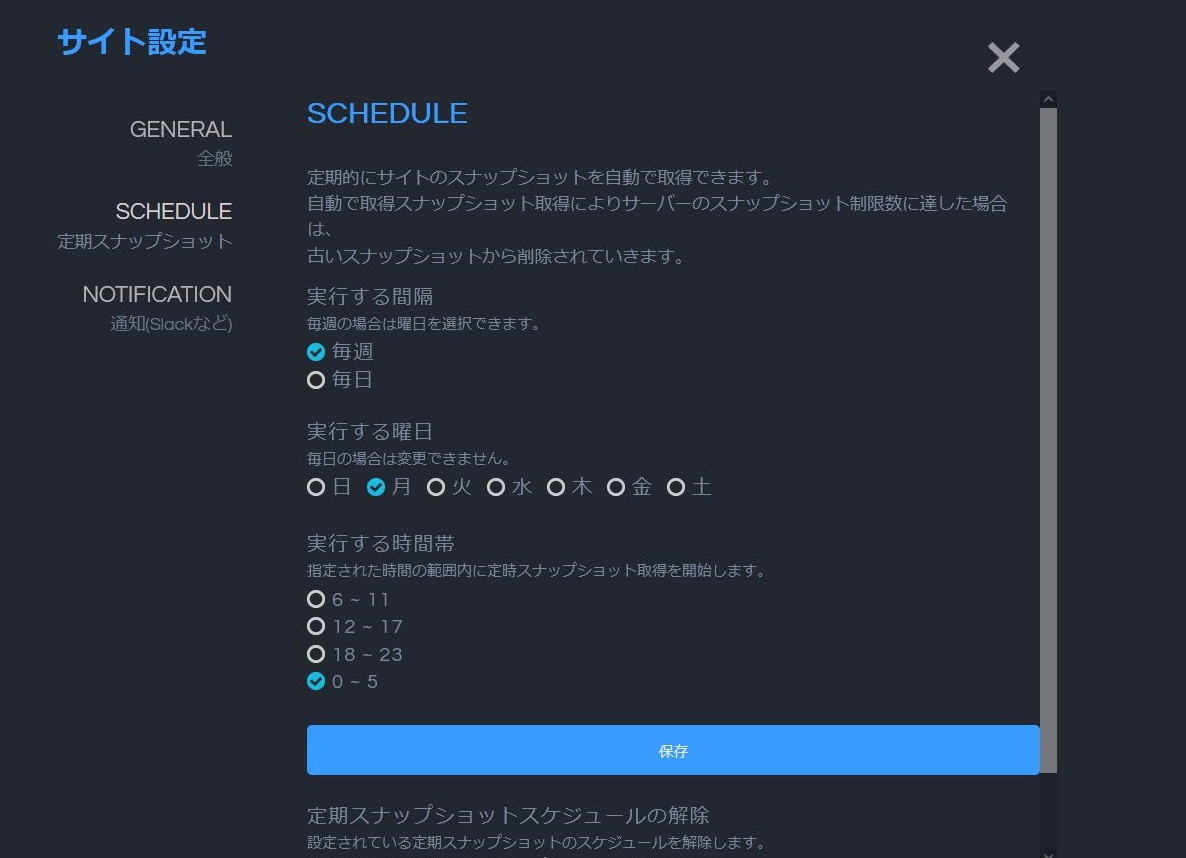
これで、さくらサーバーは自動的に定期的なバックアップを作成するようになります。
データ復旧の手順
1. さくらサーバーのコントロールパネルにログインします。
2. メニューの「Webサイト/データ」→「バックアップ」タブをクリックします。
3. SnapUPをクリックします。
4. 復元したいバックアップの一覧が表示されるので、復元したい日時のバックアップを選択します。
5. 「本番サーバーへリリース」ボタンをクリックしてデータの復元を開始します。
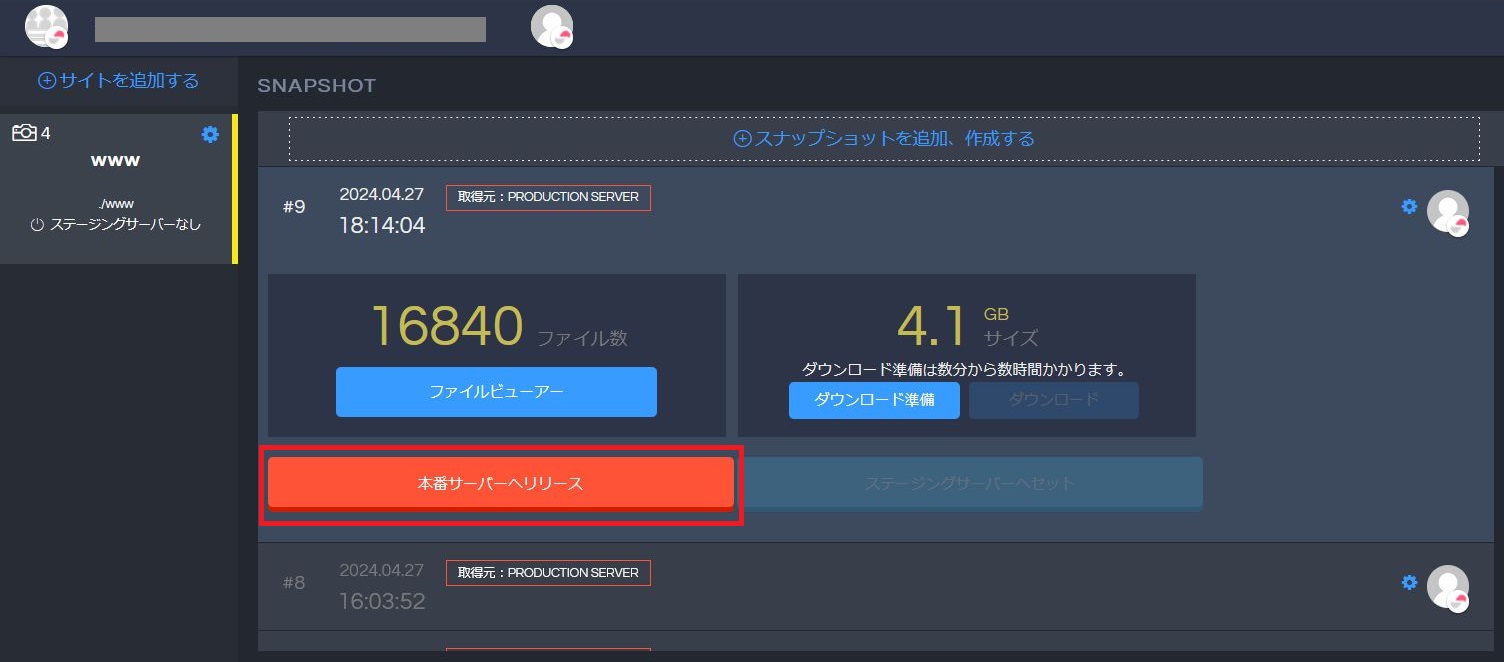
注意点:データの復元は現在のデータを上書きするため、注意して行ってください。また、復元後はウェブサイトが正常に動作するか確認することも重要です。
バックアップデータのダウンロード
バックアップデータをダウンロードすることで、バックアップファイルを手元に保存したり、別の環境に復元したりすることができます。以下の手順でバックアップデータをダウンロードしてください。
1. さくらサーバーのコントロールパネルにログインします。
2. メニューの「Webサイト/データ」→「バックアップ」タブをクリックします。
3. SnapUPをクリックします。
4. ダウンロードしたいバックアップの一覧が表示されるので、ダウンロードしたいバックアップを選択します。
5. 「ダウンロード準備」ボタンをクリックして準備ができるまでしばらく待ちます。
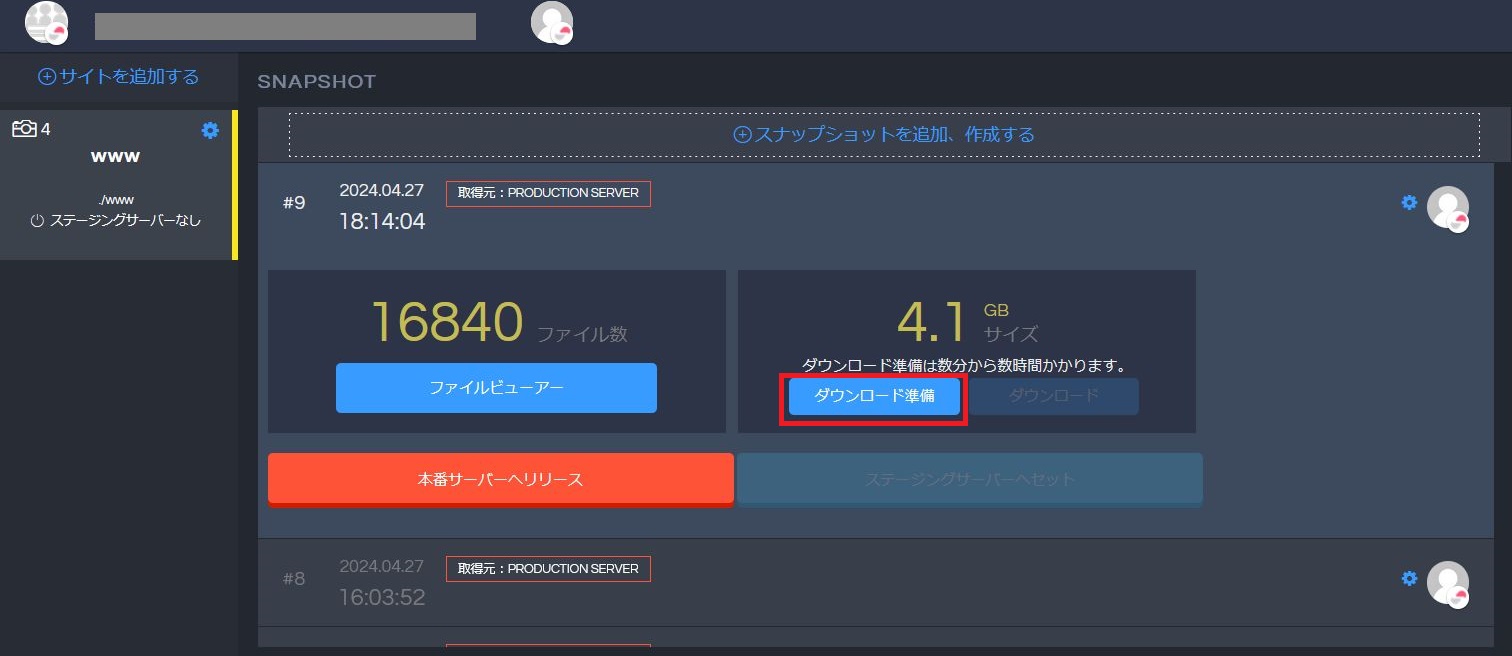
6. 「ダウンロード」ボタンをクリックしてバックアップデータをダウンロードします。 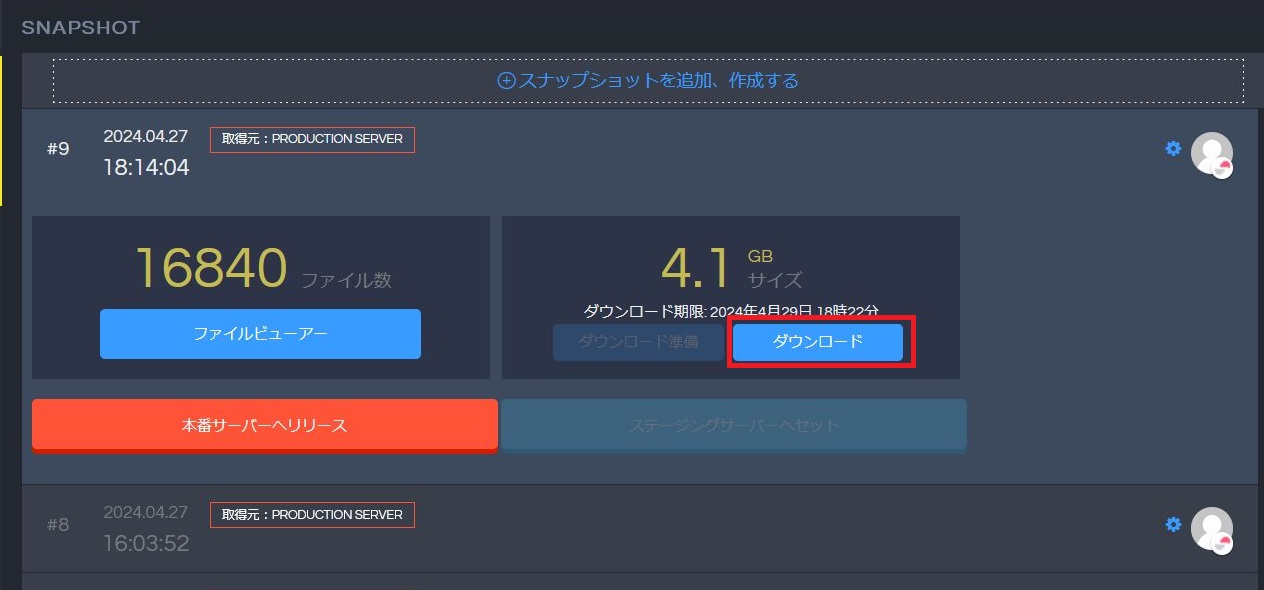
ダウンロードしたバックアップファイルは、指定した場所に保存されます。
バックアップ作成でバックアップされるデータ
SnapUP機能を使用してバックアップを作成すると、以下のデータが含まれます。
・ウェブサイトのファイル
・データベースのエクスポートファイル
・メールデータ
以上が、さくらサーバーでバックアップと復元する方法の基本的な手順です。バックアップの作成とデータの復旧は、ウェブサイトの安全性と信頼性を高めるために重要な手法ですので、定期的なバックアップ作業を行うことをおすすめします。また、緊急時に迅速にデータを復元する方法も把握しておくと便利です。
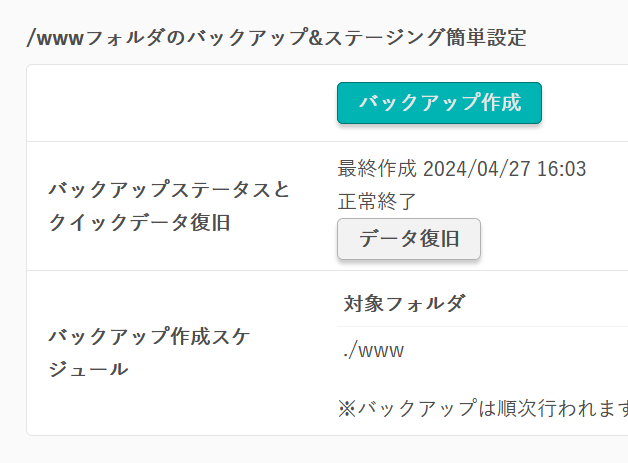

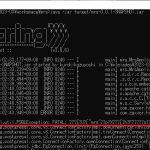
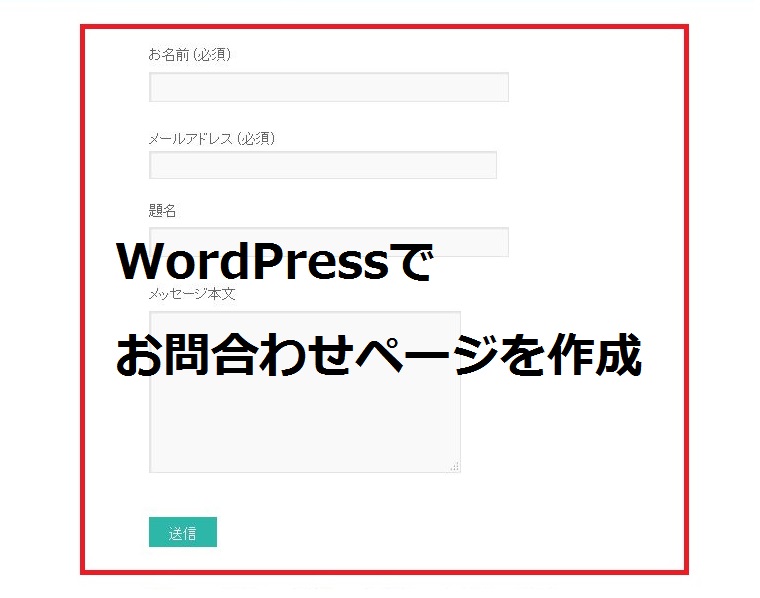
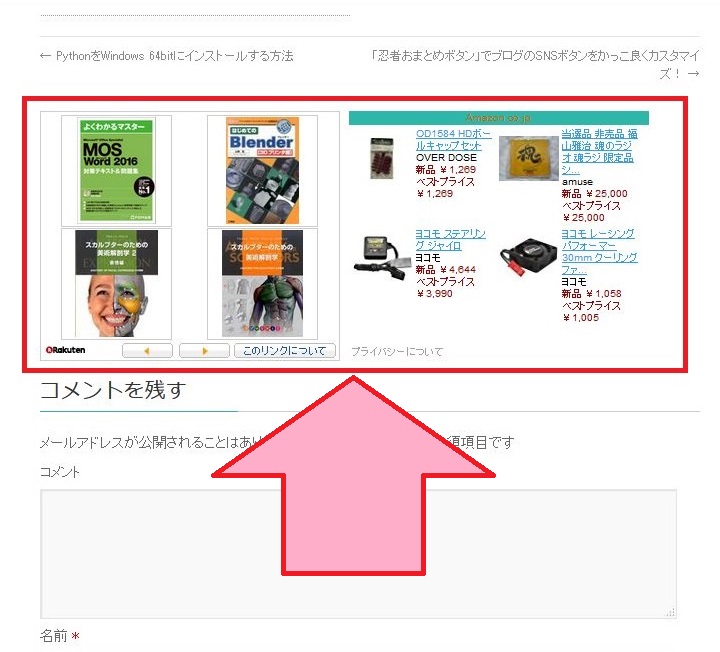
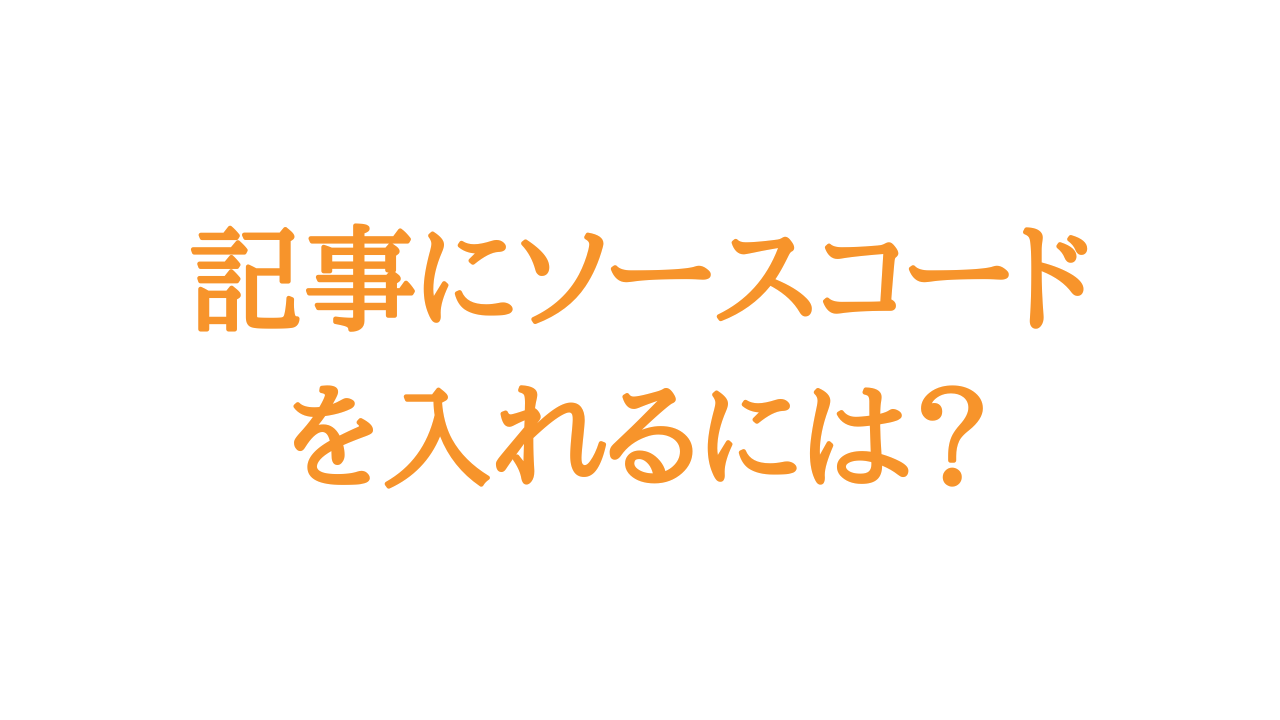

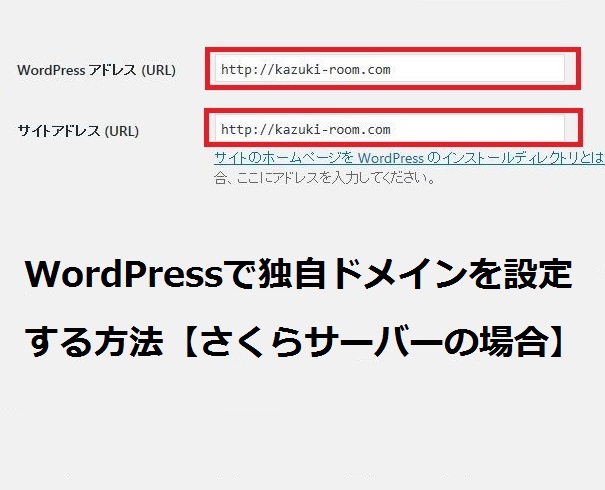
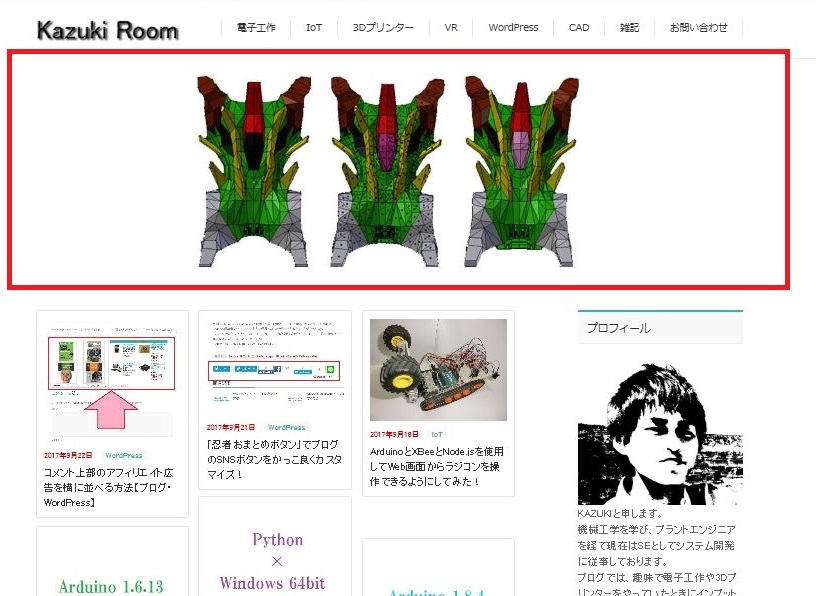
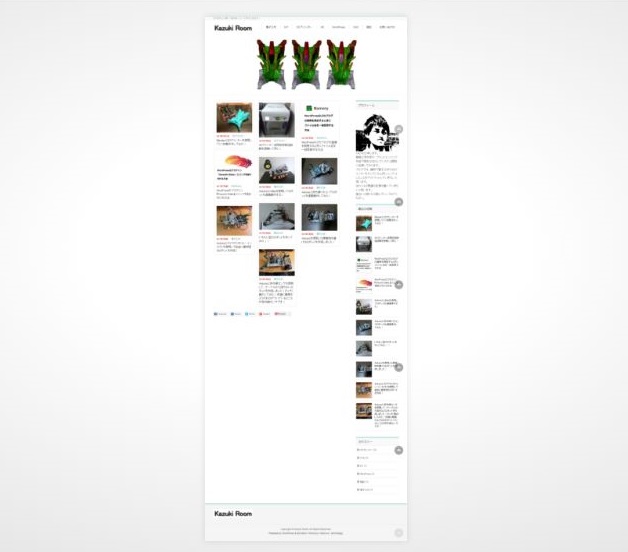


ウイドーズが更新され消えてしまった。
木下健一 さん
コメントについてですが、ウイドーズとはWindowsのことでしょうか?
何をどのようにしたら消えてしまったのか詳しく教えていただけますでしょうか。